Как да създадете бележки с помощта на Evernote

- 3619
- 327
- Lowell Altenwerth
Наличието на компютър е необходимо не само за релакс и забавление, много потребители използват PC възможности, за да работят. Но във всеки случай това прекрасно изобретение е задължително, когато е необходимо да се съхранява голямо количество информация, независимо дали става въпрос за документи или медии -дадени (музика, снимки, филми). Но с течение на времето, когато тази информация стане твърде много, съществува разбиране, че тези данни не биха попречили на систематизацията, а не чрез азбука, размер на файла или дата на създаване, а чрез вътрешно съдържание.

Приложенията, наречени преносими компютри, се справят добре с тази задача. Електронната версия е значително различна от хартията, на първо място, функционалността. Показателен пример е програмата Evernote, която е представител на новото поколение за този сорт. Полезността на електронните преносими компютри е неоспорима, особено ако ги съхранявате в облака - в този случай всички бележки, важни за вас, записи, файлове, винаги ще бъдат под ръка, където и да сте. Достатъчно достъп до интернет и наличието на устройството, на което е инсталирана програмата, от смартфон и таблет до лаптоп и настолен компютър.
Evernote - каква програма е това
Логото с изображението на зелен слон е известно на много потребители, но малко хора знаят какво се крие зад него. Междувременно Evernote Corporation е доста известен разработчик на софтуер. Неговите водещи продукти са един и същ софтуерен пакет и уеб услуга, предназначени да създават, съхраняват и оптимизират огромни масиви от бележки, а не само текстови, въпреки че тук изпълнителните способности на програмата са впечатляващи, но и аудио записи, графични файлове, ръкописни документи и дори адреси и копира уебсайтове заедно с прикачени файлове.
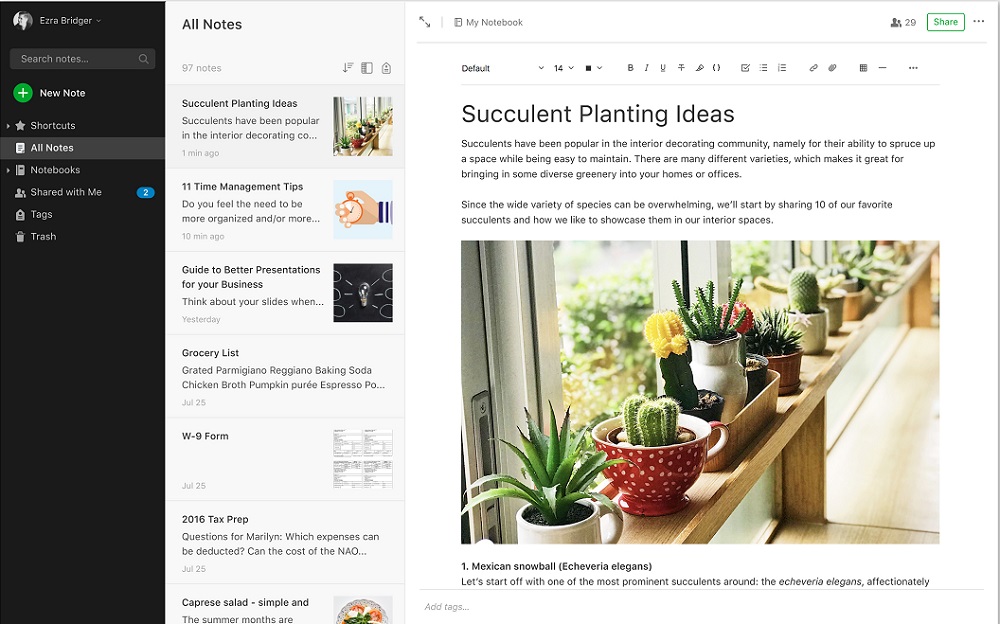
Има възможности за редактиране на съдържание, а самите данни са организирани в йерархична структура, която наподобява схема за съхранение, подобна на дърво.
Приложението Evernote ви позволява да създадете около 250 такива структури и от всеки тефтер, както и тяхното съдържание, можете да споделите с познати. Други потребители, ако съответните права са делегирани на тях, също могат да направят промени в страницата на тетрадките, но само платената версия има такава възможност.
Какво друго имате нужда от програма Evernote? Много потребители отбелязват възможността за работа с версия на браузъра на програмата, която е достъпна за всички устройства за достъп до Интернет. Ако такова устройство е свързано към услугата за първи път, процедурата за синхронизация ще бъде извършена и в крайна сметка всички постижения на потребителите ще му бъдат достъпни. Също така отбелязваме гъвкавостта на пакета - той може да се използва със същия успех сред Windows и в Linux -Like OS, както и на MacOS, както и на трите общи мобилни платформи.
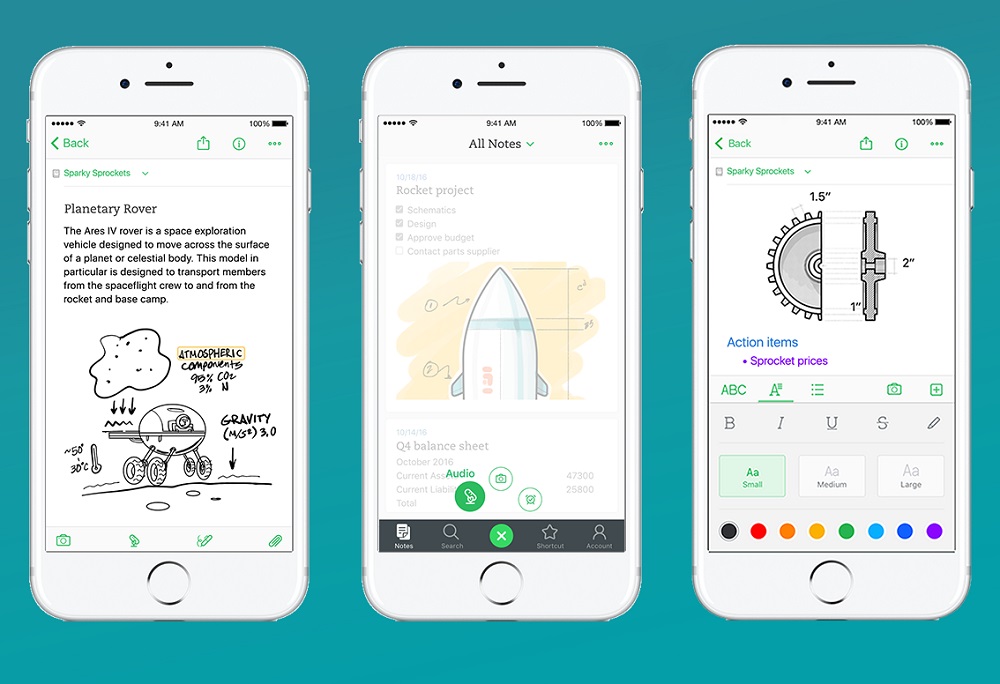
Предимства и недостатъци на пакета
Използването на Evernote за създаване, съхранение и систематизация на електронни бележки включва наличието на редица предимства:
- възможността за манипулиране на данни от различни видове и формати;
- бърз достъп до информационни масиви;
- простота и висока скорост на търсене на бележки;
- възможността за синхронизация между всякакви устройства, което прави програмата за кръстосано платформа;
- съвместимост с всички общи браузъри;
- Значителен набор от инструменти, които ви позволяват да създавате и променяте бележки;
- ефективно подреждане на записи;
- възможността за обмен на бележки с приятели и колеги;
- подкрепа за съвместно създаване и редактиране на бележки;
- Безплатната версия има обширна функционалност, достатъчна за изпълнение на повечето задачи.
Сред недостатъците си струва да се отбележи, че не е висока скорост на зареждащи бележки в офлайн режим, продължителността на синхронизацията (процедурата се извършва напълно без възможност за задаване на конкретни тетрадки или запис на записите), слаб набор от функции в уеб версията на пакета, както и липсата на поддръжка на руски език.
Инсталиране и регистрация Evernote
Независимо коя опция да работите с избрания от вас пакет - онлайн или десктоп, първо ще трябва да се регистрирате в услугата.
Процедурата за създаване на акаунт е проста:
- Отиваме на официалния уебсайт на компанията;
- Щракнете върху бутона "Enter";
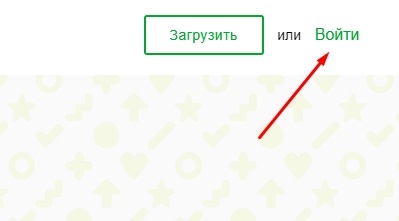
- В новото село щракнете върху „Създаване на акаунт“;
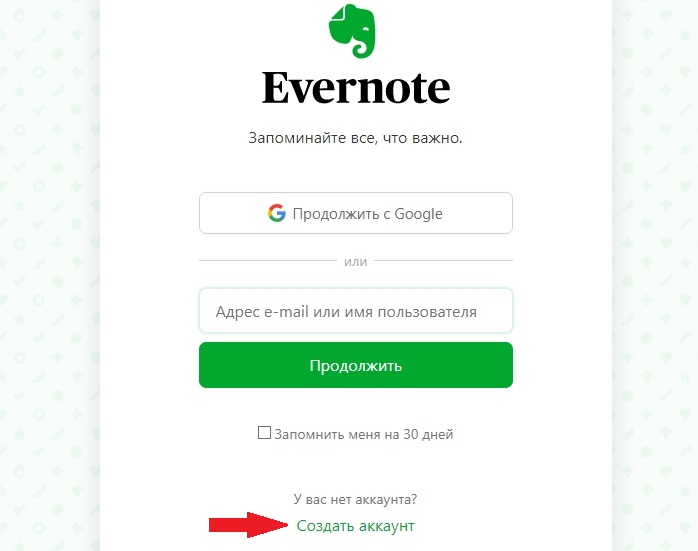
- Предаваме простата регистрация, като първо посочваме данните за идентификация за входа - E -mail и парола;
- Избор на версия на Услугата - безплатна или някоя от платените опции.
Сайтът предлага първо да изтеглите програмата и ако сте го направили, можете да създадете акаунт при първото стартиране на програмата.
Инсталацията е бърза, в резултат на това ще се появи нов етикет на работния плот и на работния плот.
Обърнете внимание, че регистрацията не е задължителна - можете да използвате вашия акаунт в Google, който ще предава вашите счетоводни данни на програмата.
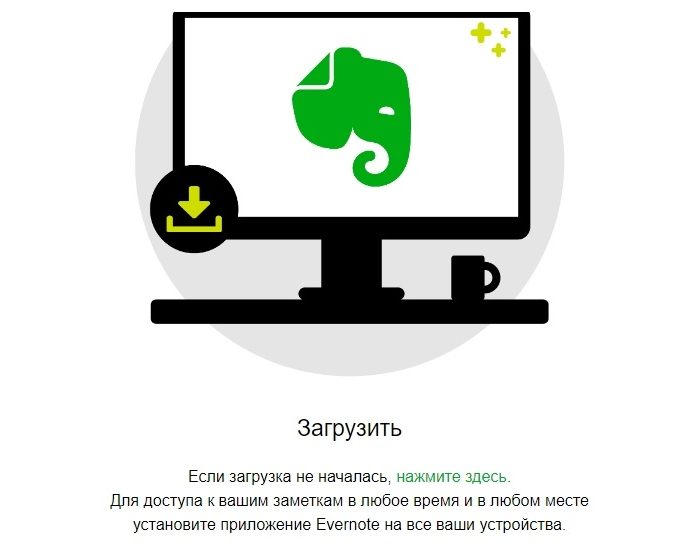
Създаване на бележка в Evernote
Сега помислете как да използвате Evernote и започнете с основите - със създаването на бележки. Това ще ни помогне да разберем на какво е способен пакетът. Веднага обърнете внимание, че ако изпитвате страх при първото стартиране на програмата, това е нормално. Основното е да започнете, тогава всичко ще стане много по -лесно. Вашите умения ще определят колко ефективно ще бъде използването на този софтуерен продукт.
Създаване на тетрадка
В началния старт на Evernote, тетрадка под името „My Notepad“ вече ще ви е достъпна, където ще бъдат направени бъдещи бележки. Препоръчваме ви веднага да го преименувате, като кликнете върху името му на името му и изберете елемента „Преименуване“. Същото действие е достъпно, когато натиснете функционалния клавиш F2.
Ако искате информацията да се съхранява в структурирана форма, един бележник няма да е достатъчен за това. Затова е по -добре незабавно да се научите да създавате нови тетрадки и това може да стане по няколко начина:
- Изберете елемента "Notepad" в главното меню и в отвора на прозореца натиснете бутона "New Notepad";
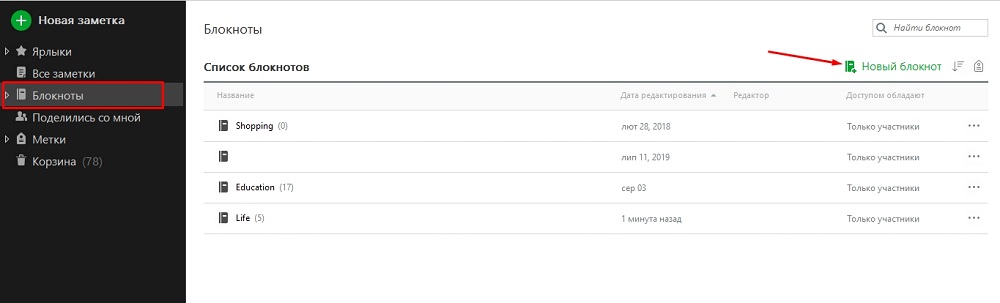
- В точката на "Notepad" на лявото меню на програмата кликнете върху десния бутон на мишката и изберете от контекстното меню "Създаване на бележник";
- Донесете курсора с мишката в секцията и натиснете знака "+" на клавиатурата;
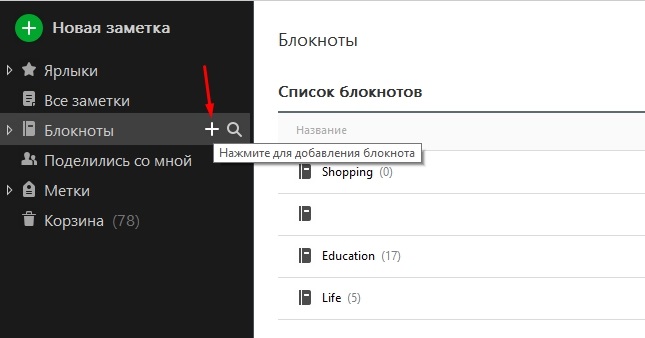
- Изберете елемента "File" в горното меню и в него - "New Notepad".
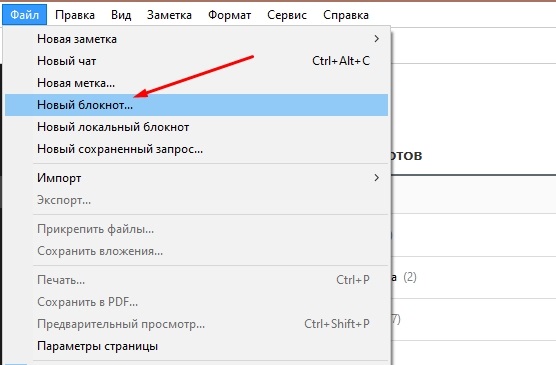
Както можете да видите, нищо сложно, от четири варианта, изберете най -простите за себе си и го помнете.
Създаване на бележки
Всяка тетрадка е съхранение на бележки. За да ги създадете, е достатъчно да щракнете върху елемента „Нова бележка“ главно. Ще се появи нов прозорец, в който можете да наберете текстовите бележки на избрания шаблон, да прехвърляте съдържание от всеки друг източник, да вмъкнете файлове (изображения, документи, видео). Веднага щом започнете да работите с бележка, ще се появи лента с инструменти за редактиране на въведения текст, както и добавяне на медийно съдържание (аудио, снимка, видео) от твърдо устройство на компютър или Google диск.
Алтернативен начин за създаване на нова бележка - през горното меню (в секцията „Файл“ има елемент „Нова бележка“). Тук можете да посочите типа запис - обикновен или написан текст, снимка от уеб камера, екранна снимка или аудио запис.
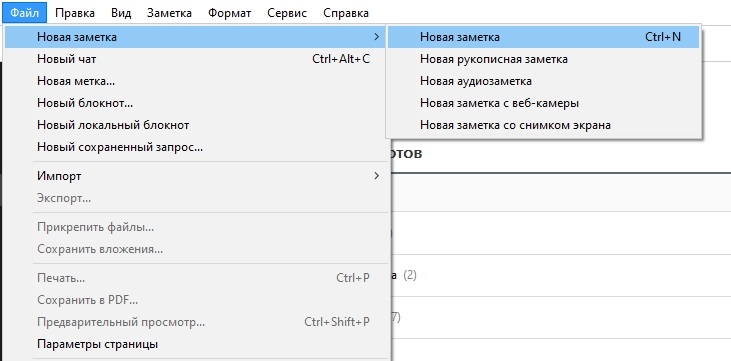
Тук, в прозореца на Notch, в горната част има поле, в което можете да въведете или промените името му. Запазването на въведените записи се случва автоматично през интервала от време, зададен в настройките, така че всички въведени записи ще бъдат скоро достъпни на всички други устройства - просто трябва да въведете акаунта с вашите счетоводни данни. Ако скоростта на Auto -Security не ви подхожда и стане необходимо съдържанието да бъде достъпно за друг, трябва да изберете елемента „Синхронизация“ в менюто (същият ефект ще даде натискане на F9), след което Актуализираното съдържание на записите ще стане достъпно на всички устройства, свързани с бележника.
Като допълнителни инструменти, които улесняват достъпа до тетрадки/бележки и търсенето на желаните записи, можете да използвате преки пътища и марки, присвоени на записи.
Използване на Web Clipper
Разширените възможности с Evernote ви позволяват да вмъкнете цели уеб страници или техните фрагменти в бележки, но за това е необходимо да инсталирате разширението на Web Clipper, използвано в браузъра, използван от браузъра.
Икона на слонове, разположена на горния панел на интернет фасетора (обикновено вдясно), ще показва наличието на инсталирана Clipper. За да активирате разширяването, трябва да кликнете върху иконата и да влезете. За да не въвеждате счетоводните си данни всеки път, поставете отметка на противно на фразата „Запомнете ме“ и след това натиснете бутона за вход в системата.
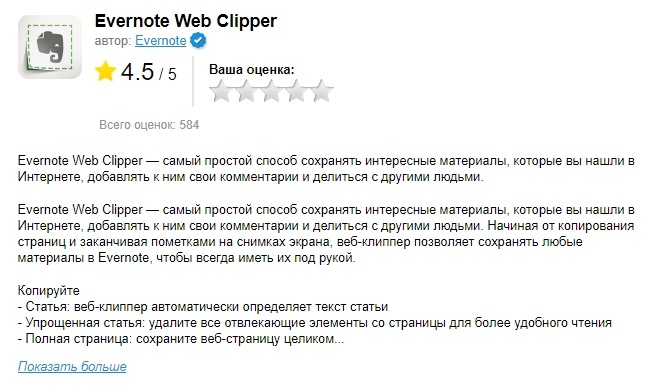
За да запазите уеб страница или връзка към сайта, е достатъчно да кликнете върху думата и да изберете правилното действие. Поддържането на фрагмента на сайта се извършва от мишката и натиснете върху иконата на Web Clipper с избора на опцията „Запазване на избрания фрагмент“.
Използване на Evernote на смартфон
Приложението Evernote може да работи на телефон или таблет, за който трябва да инсталирате мобилна версия на програмата на джаджата - има три опции за различни платформи.
За собствениците на Android устройства изтеглете приложението с Google Play, което е официален магазин за тази ОС. За смартфони и таблети за Windows Phone, такъв магазин е Microsoft Store, за феновете на марката Apple - The App Store Store.
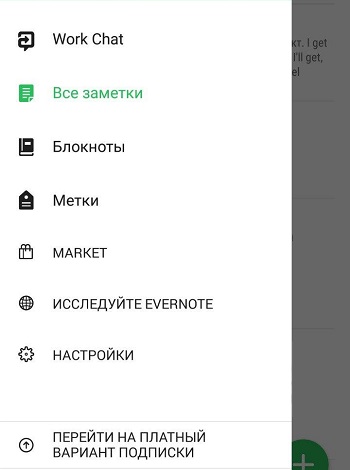
В своята функционалност мобилните приложения не се различават от настолната версия, но поради по -малкия размер на екрана интерфейсът не съвпада, но това са технически подробности, които нямат много значение.
Каква е разликата между платените версии на услугата
За тези потребители, които винаги искат да имат максимални възможности, Evernote Corporation предлага няколко платени версии на програмата. Възможностите им са много по -широки и зависят от тарифния план. Помислете какви допълнителни възможности са налични в тези платени версии.
Вариантът на бизнеса се характеризира с възможността за съвместна работа на голям екип по конкретни проекти, както и функциите на управление на данни и нов достъп до данни. Количеството данни, които могат да бъдат заредени на сървърите на компанията на месец, е 24 GB (за безплатната опция - само 60 MB).
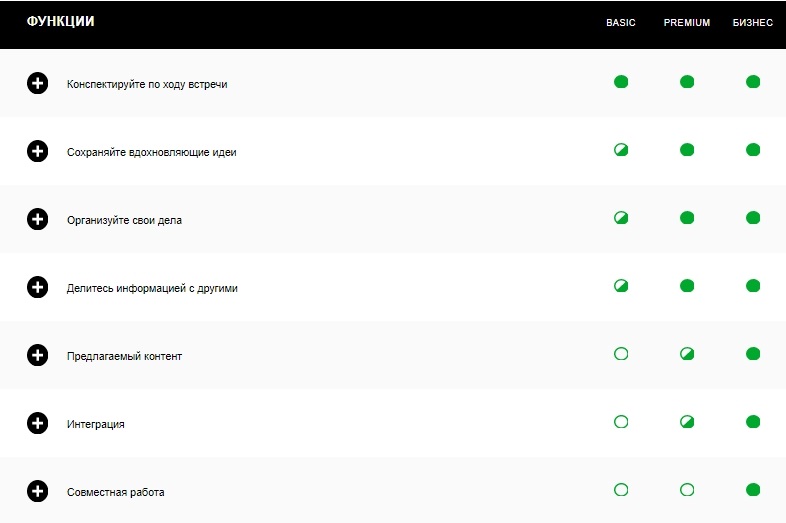
Има много повече промени в първокласната версия:
- месечно изтегляне на данни Обем - 10 GB;
- Размерът на бележката се увеличава от 25 до 200 MB (това се отнася и за бизнес акаунта);
- Синхронизацията е достъпна за произволен брой устройства (само две устройства могат да работят заедно в безплатната версия);
- Важните операции са защитени от PIN кода, инсталиран за мобилното приложение;
- В допълнение към търсенето в текста, е възможно търсене в PDF документи;
- С бележки можете да работите в офлайн режим;
- Има функция от маркировки с един натискане;
- Достъпно за пренасочване на имейли;
- Имаше възможност за разрешение за две фактори (с изключение на двойка вход/парола, по време на разрешение е необходимо потвърждение на SMS)) е необходимо).
Тъй. Но ако програмата се използва на професионално ниво, броят на бележките е твърде голям, като обемът, зает от тях, предимствата на използването на платени версии стават очевидни, особено при използване на услугата в рамките на бизнес структурите.
Премахване на програмата
Можете да изтриете Evernote с редовни инструменти на използваната операционна система. Като опция можете да използвате специални комунални услуги от производители на трети партии, които могат да свършат тази работа по -добре, изтривайки не само самата програма, но и нейните следи на компютъра (регистрирайте се, кеш, кукувица).
В компютърни работни прозорци трябва да стартирате „Контролния панел“ (най -лесният начин чрез „Старт“), да изберете раздела „Програми и компоненти“ и след това да намерите Evernote в списъка с инсталирани програми, щракнете върху него с правилния бутон на мишката и изберете "Изтриване". В Windows 10 същото може да се направи по различен начин. Тук има услуга "параметри", която може да се извика чрез "Старт", от "Проводник" или чрез натискане на комбинацията от WIN + I. В прозореца на оборудването изберете раздела "Система" и в него - секцията "Приложение и възможност", след което списъкът с програми, инсталирани на компютъра. Изберете Evernote и изтрийте.
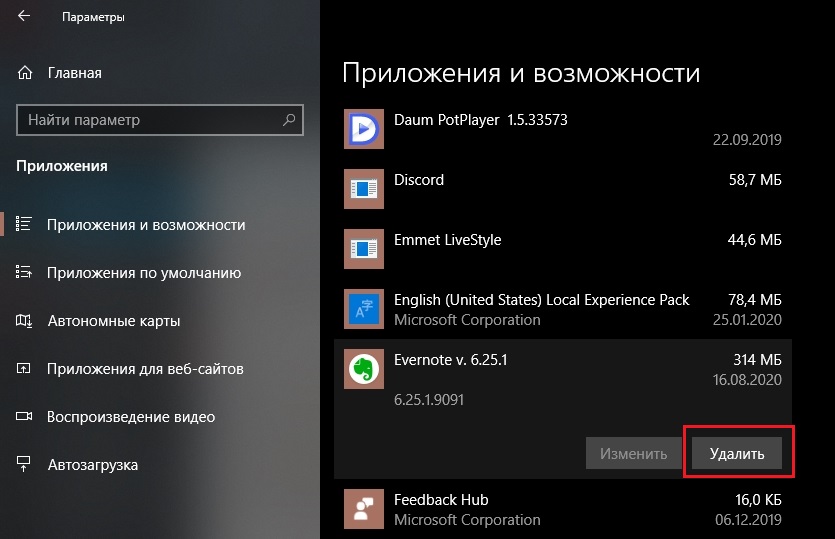
На смартфони и таблети процедурата за премахване на приложението също няма да създава затруднения, тъй като тя се извършва редовно.
Но премахването на програмата не означава автоматично премахване на акаунта - достатъчно е да инсталирате програмата на друго устройство и можете да работите с тетрадки, като знаете счетоводните данни за въвеждане на системата. Ако решите най -накрая да се отървете от услугата, трябва да знаете как да премахнете акаунта на Evernote.
Тук всичко е малко по -сложно. Ако сте направили платен абонамент, той трябва да бъде анулиран. Тогава важната информация, която не искате да загубите, копирайте на твърдия диск на вашия компютър (по -късно тя може да бъде прехвърлена в облака). Бележките могат да бъдат запазени в различни формати, включително XML, както и HTML. Премахваме всички останали тетрадки и бележки ръчно (когато премахнете акаунта, те няма да изчезнат физически).
За да деактивираме акаунта, влизаме в настройките в уеб версията на програмата, изберете секцията „Безопасност“, кликнете върху бутона „Информация за сетълмент“ и след това върху бутона „Деактивиране на акаунта Evernote“.
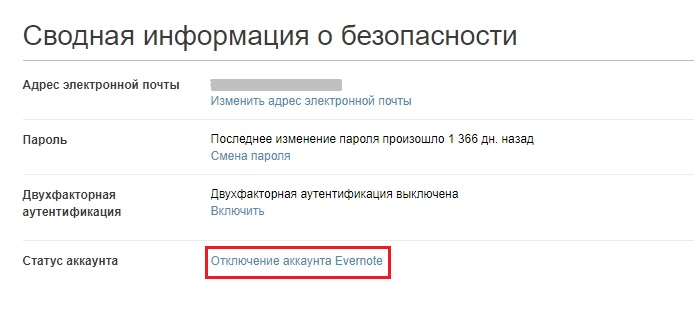
Опцията с премахване на акаунта ви позволява да възстановите достъпа до него по всяко време, докато пълното физическо премахване на акаунта прави процедурата за възстановяване невъзможна. Ще трябва да се регистрирате само отново, но без да използвате стария адрес на E -mail - той се съхранява в базата данни завинаги.
Заключение
Много потребители са свикнали да съхраняват документи на твърдия диск, без да се грижат за тяхното каталогизиране или да го правят на ниво файловата система. Този подход е изключително неефективен. Струва си да се опитате да използвате Evernote за тези цели и след няколко месеца ще се изненадате как сте се справили без това приложение по -рано. Това наистина е много полезен инструмент, който ви позволява да показвате своите организационни и дизайнерски способности по отношение на структурирането на разнообразна информация изцяло, без да се вкопчават твърдо устройство на компютър или облачно съхранение.
- « Отворете хардуерния монитор - Мониторинг на индикаторите за компютър в реално време
- Какво да търсите при избора на USB флаш устройство »

